당신과 같은 독자들은 MUO를 지원하는 데 도움을 줍니다.귀하가 당사 사이트의 링크를 사용하여 구매하면 당사는 제휴 수수료를 받을 수 있습니다.자세히 알아보기
Mac 다운로드 속도가 예상보다 느립니까?대용량 파일 다운로드가 중단된 것 같습니다.또는 스트리밍된 콘텐츠가 평소보다 더 오래 버퍼링될 수 있습니다.
증상이 무엇이든 느린 다운로드 속도는 인터넷 사용의 모든 측면에 부정적인 영향을 미칠 수 있습니다.다행히 원인이 있는 곳에 치료법이 있습니다.
올바른 문제 해결 단계를 따르면 문제를 효과적으로 격리하고 연결 속도를 다시 높일 수 있습니다.따라서 Mac에서 느린 다운로드 문제를 해결하는 방법에 대해 논의해 보겠습니다.
목차
1. 네트워크 문제 해결
느린 다운로드 속도를 해결할 때 확인하거나 배제해야 하는 첫 번째 원인은 네트워크입니다.Wi-Fi 또는 인터넷 연결이 문제를 일으키는 경우 Mac 문제를 해결하는 데 시간을 낭비할 필요가 없습니다.
다음 단계에 따라 네트워크 문제를 격리하고 해결할 수 있습니다.
알려진 다른 네트워크에서 여전히 Mac이 느리게 다운로드되는 경우 네트워크 자체가 아니라 기기에 문제가 있을 수 있습니다.이 경우 이 문제 해결 가이드의 3단계인 불필요한 앱 및 탭 닫기로 이동해야 합니다.
2. 기타 장치 끄기
느린 다운로드가 하나의 특정 네트워크에서만 발생하는 경우 대역폭을 독차지하는 다른 장치가 문제일 수 있습니다.예를 들어 동거인이나 가족 구성원이 자신의 PC에 큰 파일을 다운로드하는 경우 네트워크에 있는 다른 모든 사람의 속도에 영향을 미칩니다.
다음 단계에 따라 다른 기기로 인해 다운로드 속도가 느려지는지 확인할 수 있습니다.
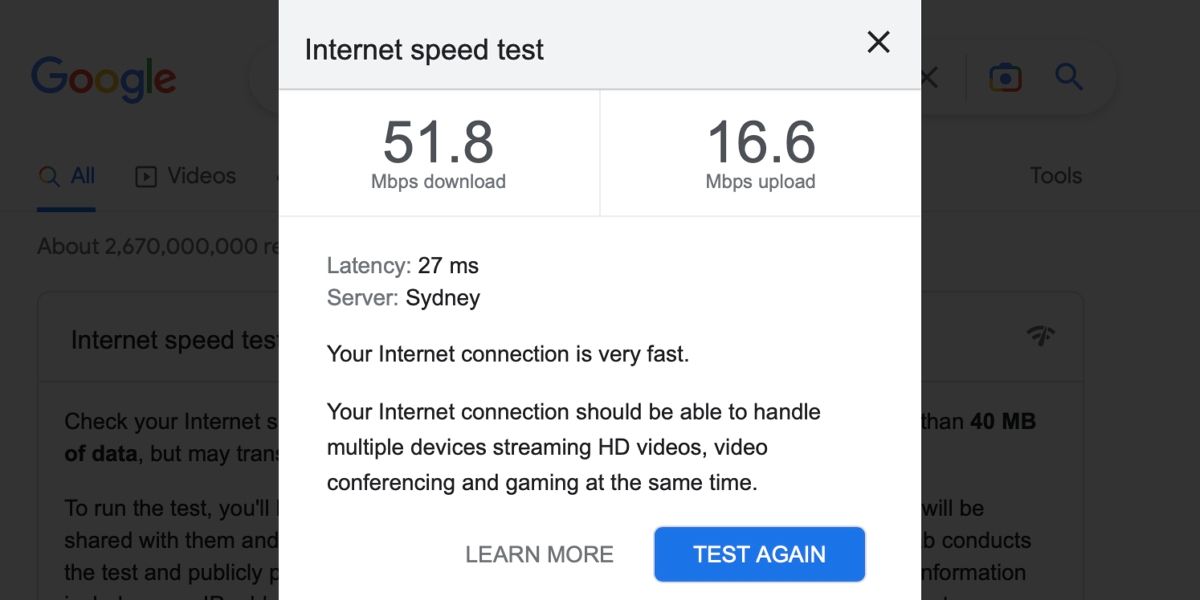
Mac만 연결된 상태에서 문제가 계속되면 Wi-Fi 연결 문제를 추가로 해결해야 합니다.
3. 불필요한 앱 및 탭 닫기
네트워크 문제를 배제했으면 Mac 문제 해결로 넘어갈 수 있습니다.문제가 발생한 이후로 기기를 다시 시작하지 않았다면 먼저 시도해야 합니다.경우에 따라 간단한 재부팅으로 문제를 해결할 수 있습니다.
다음 단계는 Mac의 불필요한 앱과 브라우저의 열려 있는 탭을 모두 닫는 것입니다.열린 앱은 그 아래에 표시 점이 있는 Dock에 표시되어야 합니다.
열린 탭과 관련하여 대부분의 브라우저에는 X가 표시되며 클릭하여 필요하지 않은 탭을 닫을 수 있습니다.Safari에서 X를 표시하려면 탭 자체 위로 마우스를 가져가야 할 수 있습니다.

다운로드 속도에 영향을 미치는 앱이나 탭이 있는 경우 닫으면 문제가 해결됩니다.
4. 다른 브라우저 시도
앱과 탭을 제외했다면 브라우저가 느린 다운로드의 원인일 수 있습니다.응용 프로그램 자체에 문제가 있거나 확장 프로그램이 문제를 일으킬 수 있습니다.
문제를 격리하는 가장 좋은 방법은 다른 브라우저를 사용해 보는 것입니다.타사 앱을 사용하는 경우 Apple의 내장 Safari 브라우저로 테스트할 수 있습니다.그러나 이미 Safari를 사용 중이라면 다른 Mac 브라우저로 테스트할 수 있습니다.
다른 브라우저에서 문제가 발생하지 않으면 장기적으로 해당 앱으로 전환하거나 원래 애플리케이션의 문제를 해결할 수 있습니다.그러나 문제가 계속되면 더 격리해야 합니다.
5. 활동 모니터를 사용하여 고대역폭을 사용하는 앱 식별
활동 모니터는 응용 프로그램이나 백그라운드 프로세스가 Mac에서 오작동할 때 탁월한 격리 도구 역할을 합니다.
활동 모니터에서 대역폭 사용량을 확인하려면 다음 단계를 따르세요.
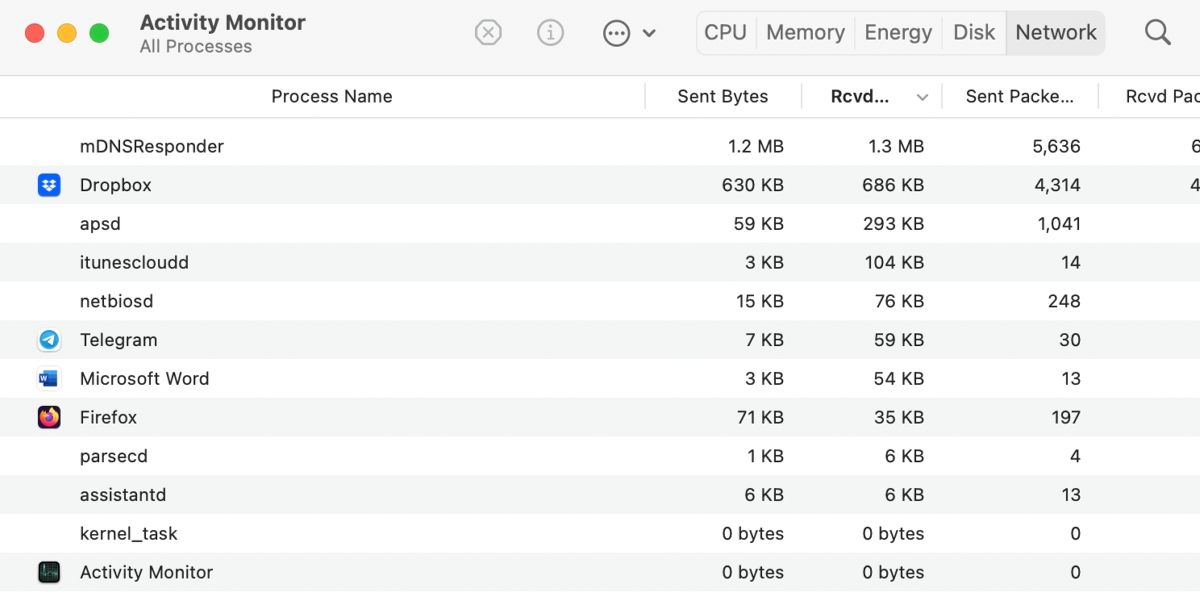
악성 프로세스나 앱을 식별하면 해당 소프트웨어의 문제를 추가로 해결해야 합니다.일반적으로 필요하지 않은 경우 제거를 확인하거나 개발자의 조언을 따를 수 있습니다.
시작 시 타사 앱과 프로세스가 실행되지 않도록 하는 안전 모드에서 Mac을 부팅해 볼 수도 있습니다.
Mac이 여전히 느리게 다운로드되는 경우 어떻게 합니까?
대부분의 경우 논의된 문제 해결 단계는 Mac에서 느린 다운로드 속도의 원인을 파악하기에 충분해야 합니다.
그러나 일부 원인에는 추가 문제 해결 단계가 필요할 수 있습니다.예를 들어 확인된 네트워크 문제의 경우 직접 문제를 해결할 수 없는 경우 인터넷 서비스 제공업체(ISP)에 문의해야 할 수 있습니다.
느린 다운로드 속도가 Mac의 더 깊은 문제로 인한 것 같으면 macOS 네트워크 설정 재설정과 같은 고급 문제 해결을 수행해야 할 수 있습니다.
